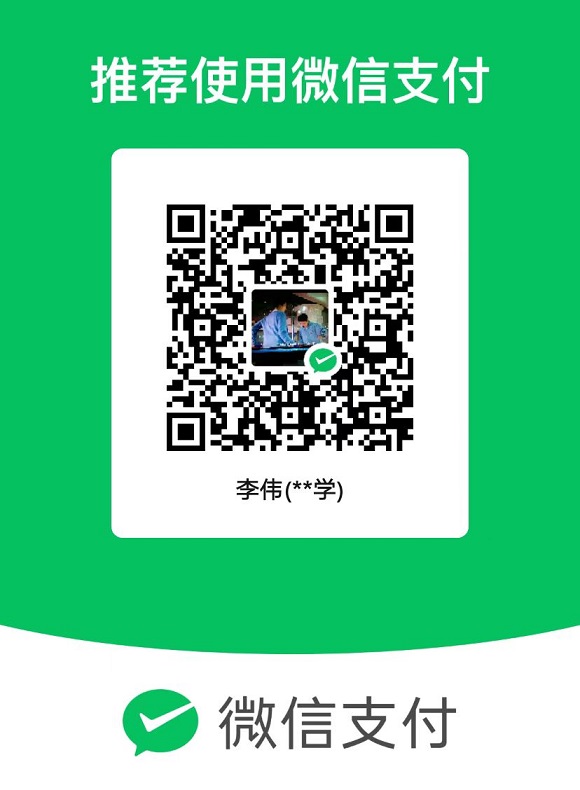4.1. 简易使用步骤:
1 选择连接到控制卡的PC串口
2 点击直接发送到屏幕,状态拦显示“SEND OK”
3 屏幕立即显示“在此输入显示信息”
4.2. LED-UPDATE详细说明:
4.2.1. 设定屏幕参数
点击设定屏幕参数

图2-2
1 [在重设编号密码]输入密码,默认密码为 88888
2 打勾打勾为重新设定编号和屏幕大小
3 选择[屏幕大小],[屏幕新的编号]
4 确认无错后,点击发送设置
4.2.2. 批量信息保存到屏幕,自动循环显示
1 在信息框[在此输入显示信息],输入要显示的内容,选择[效果],和[重复次数],然后按提交到列表,将信息保存到列表。
2 重复第一步骤。
3 点击保存列表到屏幕,将列表里面的信息保存到屏幕里面,这样即使断电,信息也不会丢失.
4.2.3. 删除信息
1 如果要全部删除屏幕里面的信息 选择[全部删除],点击删除信息
2 如果要删除某个位置的信息,在[全部删除],选择你要删除的位置,点击删除信息
4.2.4. 发送独立信息。
1 在信息框,输入你要显示的内容。
2 在[不保存],选择,[不保存]临时显示,断电将消失;[添加]保存到屏幕,不会覆盖已经存在的信息;[覆盖]选择[记录号]将信息保存到指定的位置,如果该位置已经有信息,将被覆盖。
4.2.5. 列表的保存和打开
点击保存列表,可以保存列表为文件。
点击打开列表,可以打开已经存在的列表文件。
4.3. 软件说明和图片的替换
如果你想将软件横眉的图片替换成你的喜欢的图片,请将程序目录下面的图片文件head.bmp和updata.bmp 替换成你需要图片。你可以用记事本打开oem.dll 修改里面的内容。将你的联系信息写到里面。
上一页 [1] [2] [3] [4] [5] [6] [7] [8] 下一页